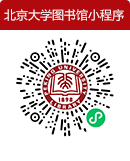自助借还
1、自助借书
自助借书读者可持本人校园卡(或使用手机登录图书馆微信小程序生成借阅二维码),携带所需图书,使用位于图书馆各楼层的自助借书机按操作完成开架图书的借出。
操作过程中出现问题,请联系工作人员处理。
2、自助还书
读者可以使用位于图书馆南门、东南门的自助还书机按操作完成普通图书的归还(注:被预约的书不能还到自助还书机处,需到一楼总服务台处理)。
使用自助设备还书过程中出现问题,请联系工作人员处理。
自助文印
图书馆内使用联创图书馆自助服务系统,为读者提供更为简单便捷的自助式打印、复印、扫描等系列服务。可通过链接
在线提交打印任务。Windows操作系统也可通过客户端提交,首次使用时请您先下载安装
也可以通过扫描下方二维码,使用微信小程序云打印功能。
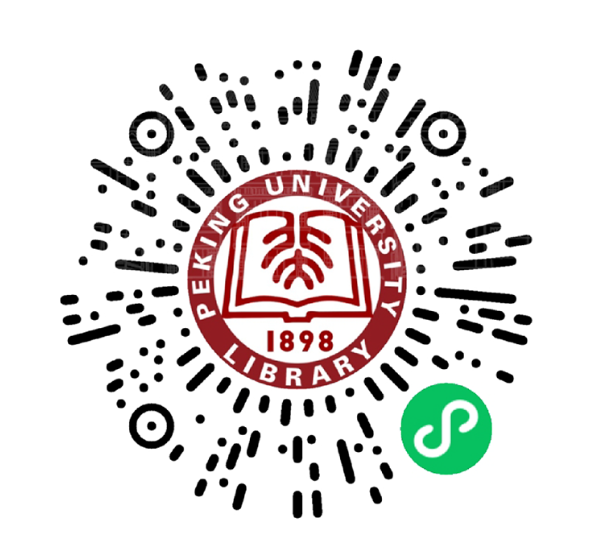
自助文印服务收费标准为如下:黑白A4打印/复印:0.1元/页,黑白A3打印/复印:0.2元/页,彩色A4打印/复印:1元/页,彩色A3打印/复印:2元/页。自助扫描:0.05元/64KB。
(一) 自助打印复印一体机设备分布
| 阳光大厅 |
黑白一体机1台、彩色一体机3台 |
| 西区201室内 |
彩色一体机1台 |
| 东区二层服务台 |
彩色一体机1台 |
| 东区三层服务台 |
彩色一体机1台 |
| 古籍阅览室 |
彩色一体机1台 |
| 分馆(共22台自助打印扫描复印一体机) |
对外汉语学院(对外汉语学院一层);教育学院(教育学院一层101);新闻传播学院(新闻与传播学院2层);光华管理学院(光华管理学院303);数学学院(理科1号楼1层);历史系(老化学楼西配楼1层);社会学系(理科5号楼1层);马克思主义学院(理科5号楼320);中古史中心(中古史中心);建筑与景观设计(红四楼2层);考古文博学院(考古文博学院考古办公楼B座201走廊);艺术学院(理科5号楼545);外国语学院(外院新楼B113);软件与微电子学院(大兴校区3号教学楼1层);北大附中分馆(北大附中);中文系(老化学楼西配楼3层);国际学生学者中心(中关新园5号楼2层);汤先生藏书室(红二楼1层) |
说明:各打印点开放时间与图书馆开闭馆时间一致。
(二) 自助文印设备使用指南
1、 自助打印
校园自助打印真正实现打印无人化管理。全校师生可在校园内任意一台装有打印客户端的机器上进行打印,并在任意一台装有本系统刷卡端的机器上,方便地用校园卡进行自助刷卡缴费,并取走所打印的文档。
使用说明
如果您需要对一些文档进行打印,那么您可以试着体验以下简单方便的自助式打印旅程。
(1)Windows操作系统首次使用时请您先下载安装联创自助打印驱动程序。
(2)双击运行 "联创校园自助打印驱动.exe",将会弹出"联创打印机安装程序"。如图一所示:
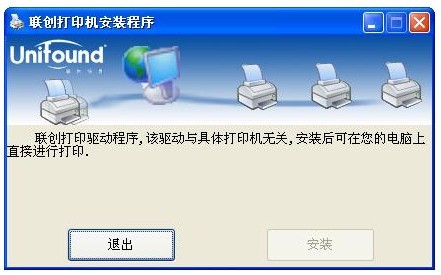
图一
(3)当"联创打印机安装程序" 安装完成后会要求输入帐号和密码(图二),请输入您的帐号和密码,点击确定,配置完成后将弹出"安装成功"信息窗口(假如安装不成功,请进入windows控制面板-管理工具-服务选项,查看Print spooler服务是否启用。如未启用,请启用。并将启动类型设为自动启用)。如图三所示:

图二
图三
(4)现在您可以使用"联创自助打印机"体验方便快捷的自助式打印功能了。现以如下例子说明如何自助打印一份Word文档:首先打开需要打印的Word文件。点击左上角文件选项,选择左方打印选项,打印机选择"联创打印管理系统"。如图四
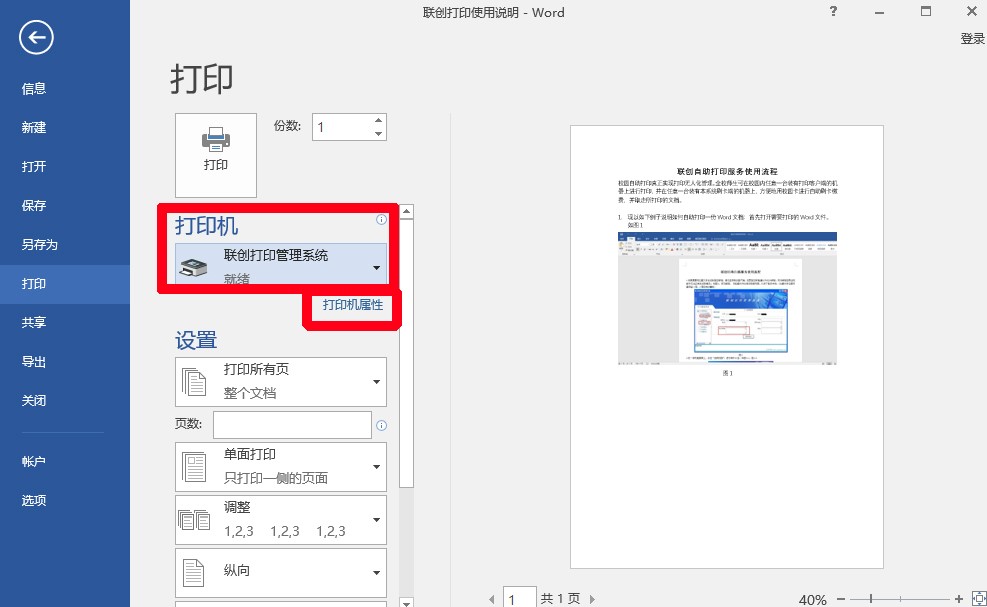
图四
(5)您可以设置打印文件属性,点击"打印机属性",选择彩色打印或者黑白打印,也可以选择纵向、横向打印和双面打印等。请注意,如果黑白文档选择了按彩色打印,将按彩色计费。如图五-1,图五-2
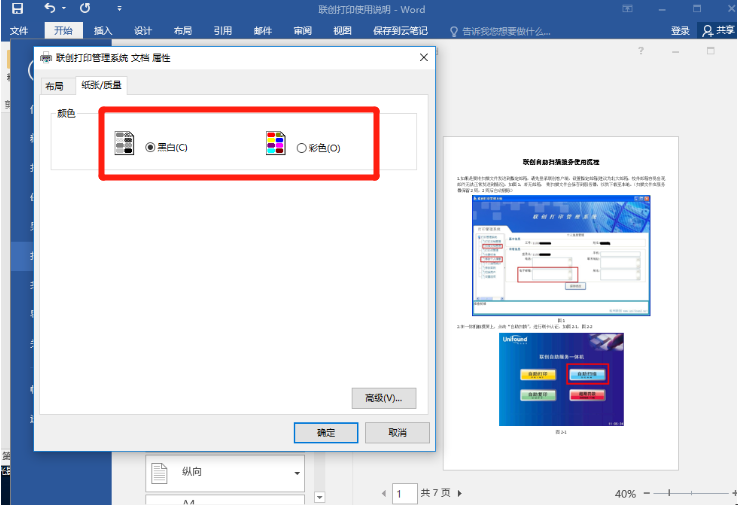
图五-1
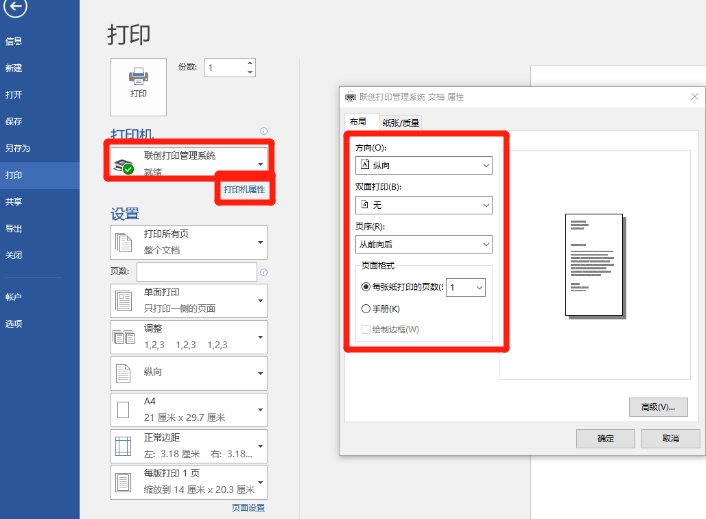
图五-2
(6)点击打印按钮,会弹出登陆窗口要求输入账号和密码,输入完毕后点击确认。如图六-1,图六-2
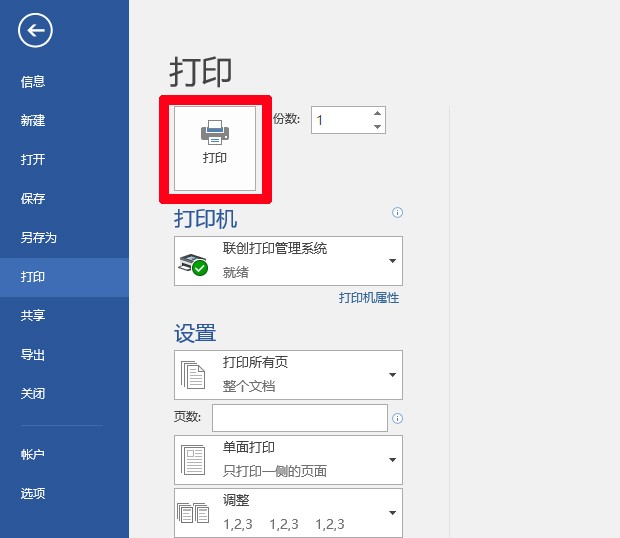
图六-1
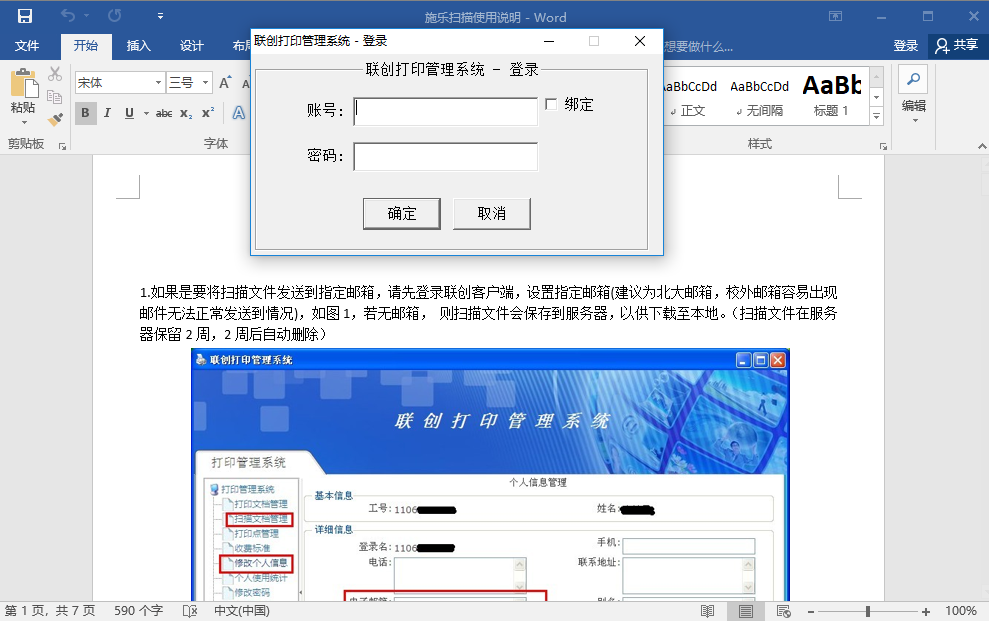
图六-2
(7)输入完毕账号密码会弹出打印确认窗口,请先选择预览按钮查看有无乱码等错误,如确认无误,点击确定来完成打印。如图七
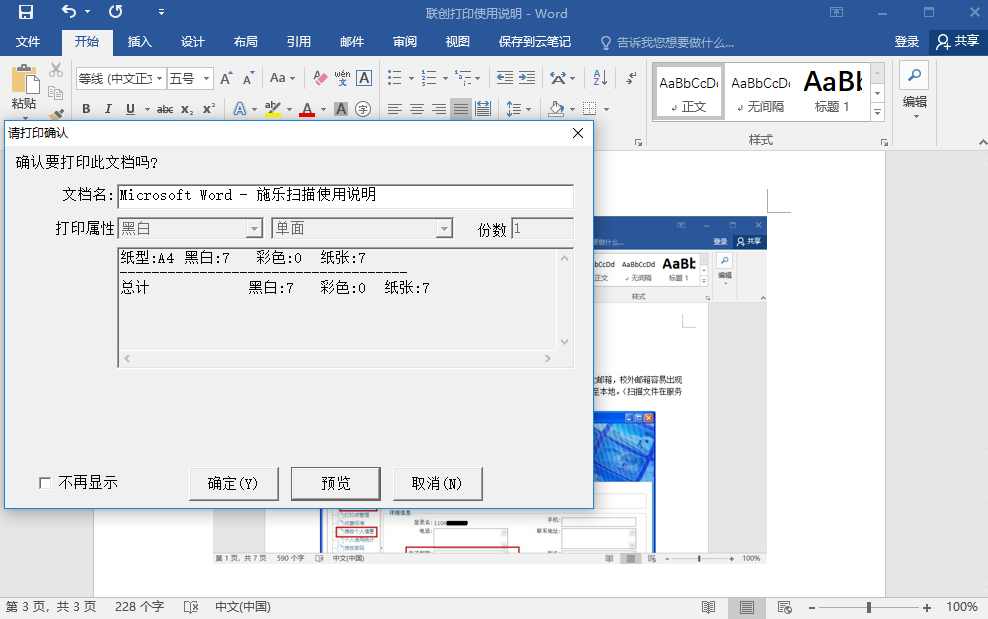
图七
(8)如果需要查看已经打印的文档,您可以点击运行桌面上的"联创打印管理系统",查看您本次的打印任务预览。如果此时您发觉不小心打错了文档,或者出于某种原因决定放弃此次打印任务,那么请您不必担心,您仍有机会后悔。在您前去自助打印刷卡端上刷卡确认前,您的费用是不会被扣除的。您可以自主的在联创打印管理系统客户端里进行删除。如图八
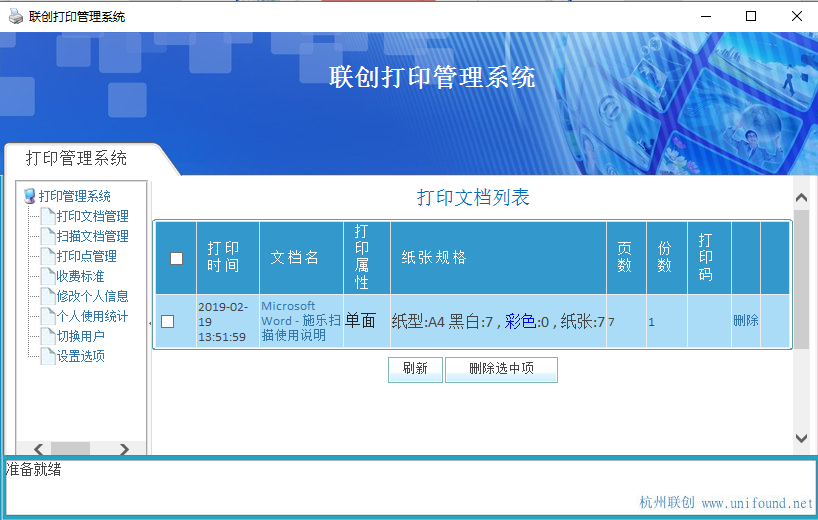
图八
(9)现在您可以随时持校园卡到开放中的自助打印刷卡端上进行刷卡,即可打印出该文件。
(10)在自助打印复印一体机的操作界面上选择"自助打印"功能选项。如图九
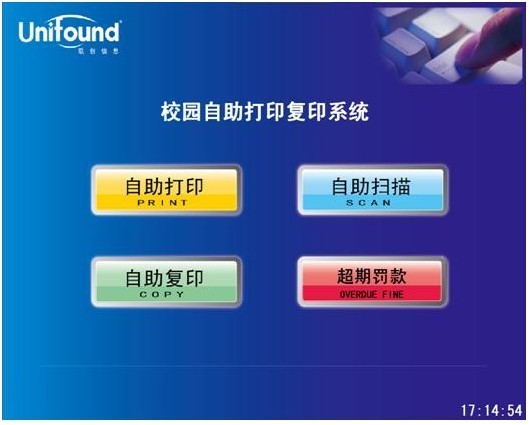
图九
(11)触摸点击"自助打印"功能选项后,将弹出提示刷卡界面。请您使用校园卡在刷卡区域进行刷卡确定。如图十
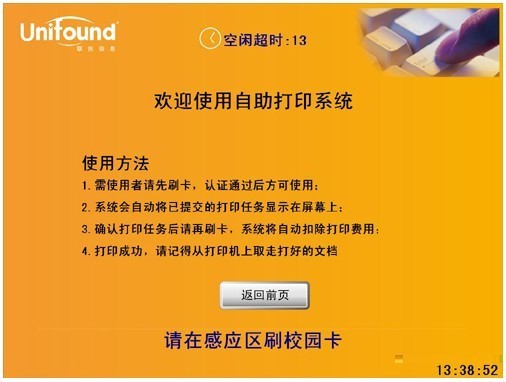
图十
(12)如果有多个文件需要打印,在您刷卡后将提示您按提交文件的先后顺序确定是否打印。如需打印,您只需再次刷卡确定;如果暂时不打印,请按"跳过…"按钮转到下一个待打印文件。如图十一
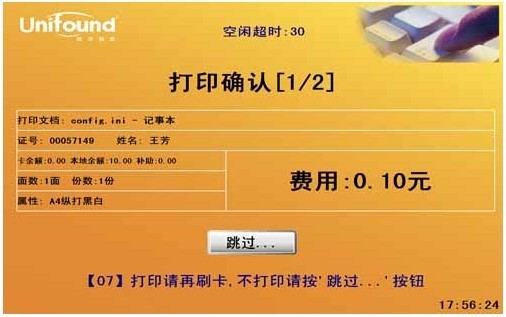
图十一
(13)刷卡确认打印时,界面会弹出界面显示当前打印文档总面数及实际费用,请注意,本次刷卡将真正扣除该次打印所需金额。打印完成后,请您记得从打印机上取走本次打印的文件。到此为止,本次自助式打印全部结束。如图十二
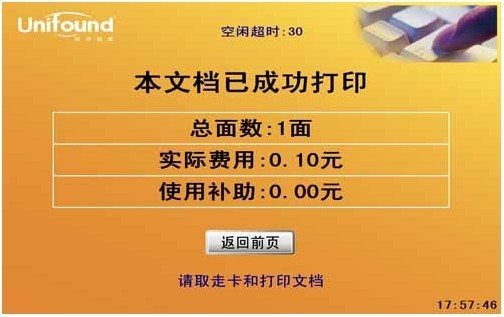
图十二
2、 自助复印
校园自助复印真正实现复印无人化管理。全校师生可在校园内任意一台装有本系统刷卡端的机器上,方便地使用校园卡刷卡确定开始复印,并在复印机上完成复印任务、刷卡完成缴费。
使用说明
如果您需要对一些文档进行复印,那么您可以试着体验以下简单方便的自助式复印旅程。
(1)在一体机触摸屏上,点击“自助复印”,进行刷卡认证。如图1
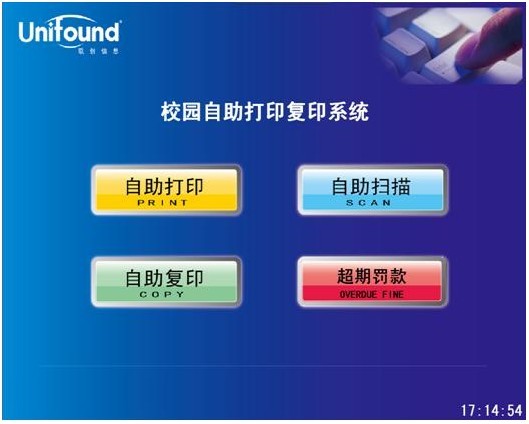
图1
(2)刷卡进行身份,余额认证。如图2-1,图2-2
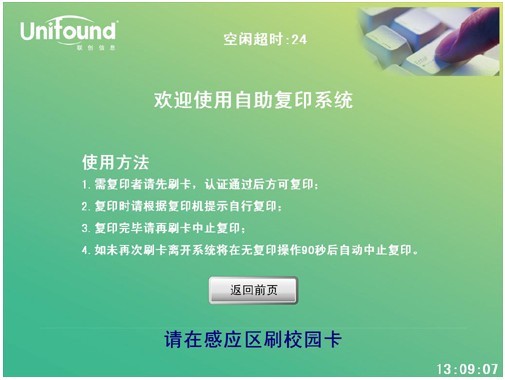
图2-1

图2-2
(3)放入复印文件,所要复印的一面向下放置。如图3。

图3
(4)点击复印机控制面板的“复印”按钮。(在复印机的左边)。 如图4
![]()
图4
(5)如果复印需要彩色、双面等。如图5
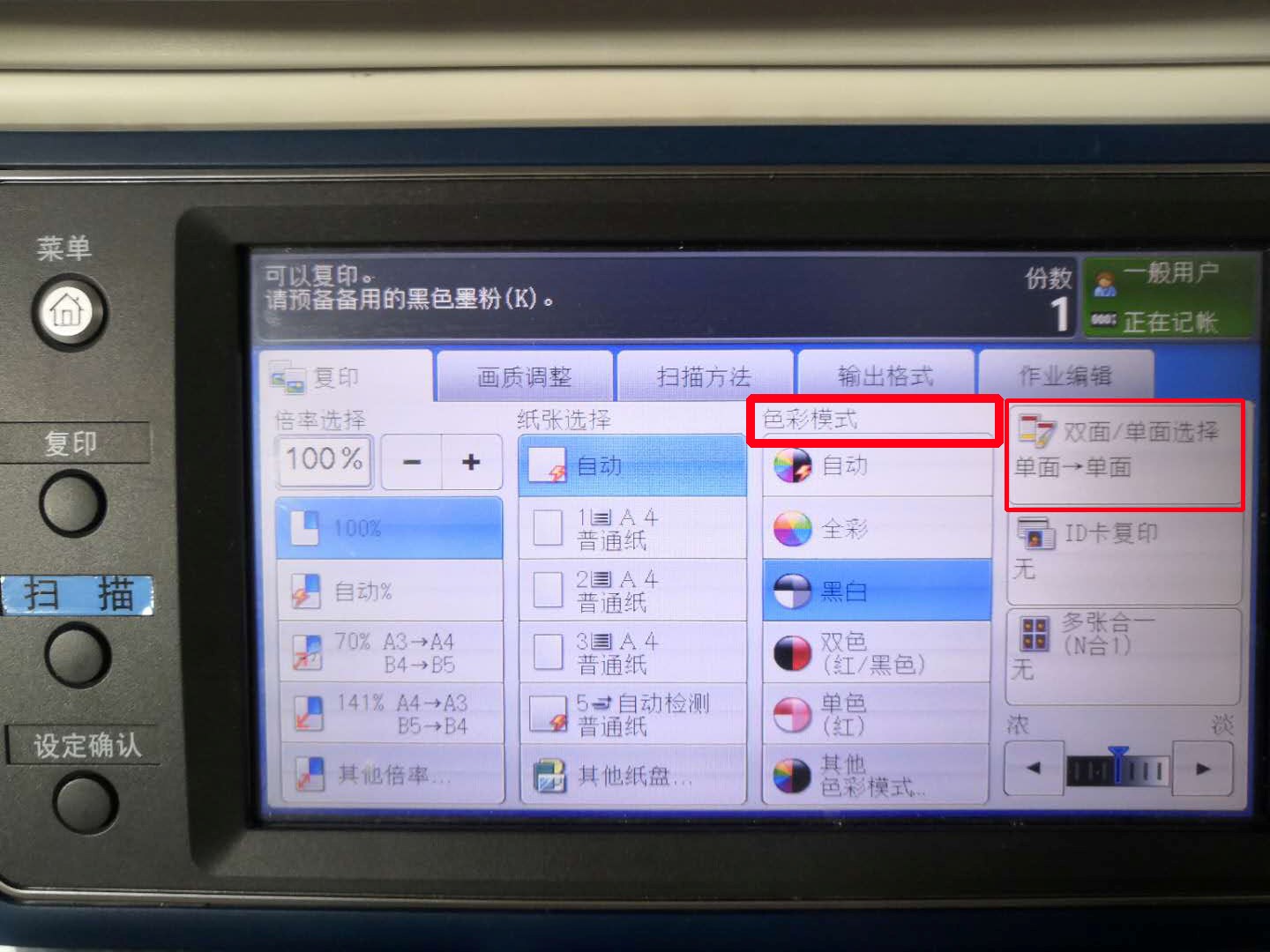
图5
(6)设置完成后,按下复印机右方绿色启动按钮,开始进行复印。如图6

图6
(7)在您确定完成全部的复印任务后,请记得取走复印完成的文档。并使用您的校园卡在一体机的刷卡区域上进行再次刷卡。此次刷卡将终止本次复印任务,并对您本次的复印任务进行金额结算。(如果您忘记刷卡退出,请不要担心,在复印机闲置超过90秒后,系统仍然会终止本次复印并对您本次的复印进行金额结算)。如图7
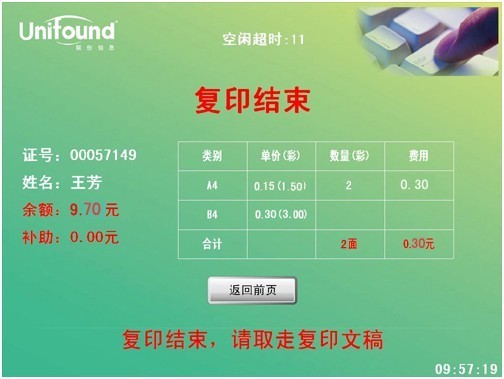
图7
3、 自助扫描
校园自助扫描真正实现扫描无人化管理。全校师生可在校园内任意一台装有本系统刷卡端的机器上,方便地使用校园卡刷卡确定开始扫描,并在扫描任务结束后刷卡完成缴费。
使用说明
如果您需要对一些文档照片进行扫描,那么您可以试着体验以下简单方便的自助式扫描旅程,在开始旅程之前您可能需要先在联创图书馆自助服务系统中注册,并提交一个可以接收扫描文件的邮箱。
(1)如果是要将扫描文件发送到指定邮箱,请先登录联创客户端,设置指定邮箱(建议为北大邮箱,校外邮箱容易出现邮件无法正常发送到情况),如图1,若无邮箱, 则扫描文件会保存到服务器(联创打印管理系统),以供下载至本地。(扫描文件在服务器保留2周,2周后自动删除)。如无客户端请先下载安装联创自助打印驱动程序。
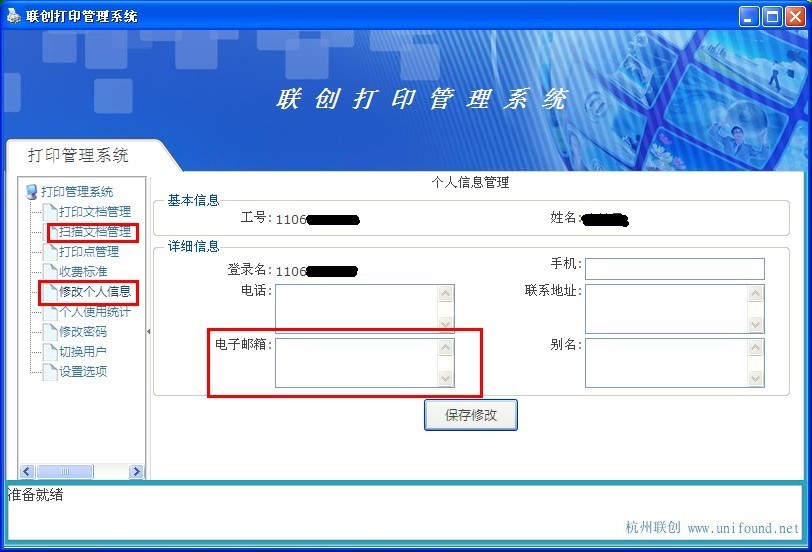
图一
(2)在一体机触摸屏上,点击“自助扫描”,进行刷卡认证。如图2-1,图2-2

图2-1

图2-2
(3)进行身份,余额认证,如图3

图3
(4)放入扫描文件,所要扫描的一面向下放置。如图4。

图4
(5)点击复印机控制面板的“扫描”按钮。(在复印机的左边), 如图5
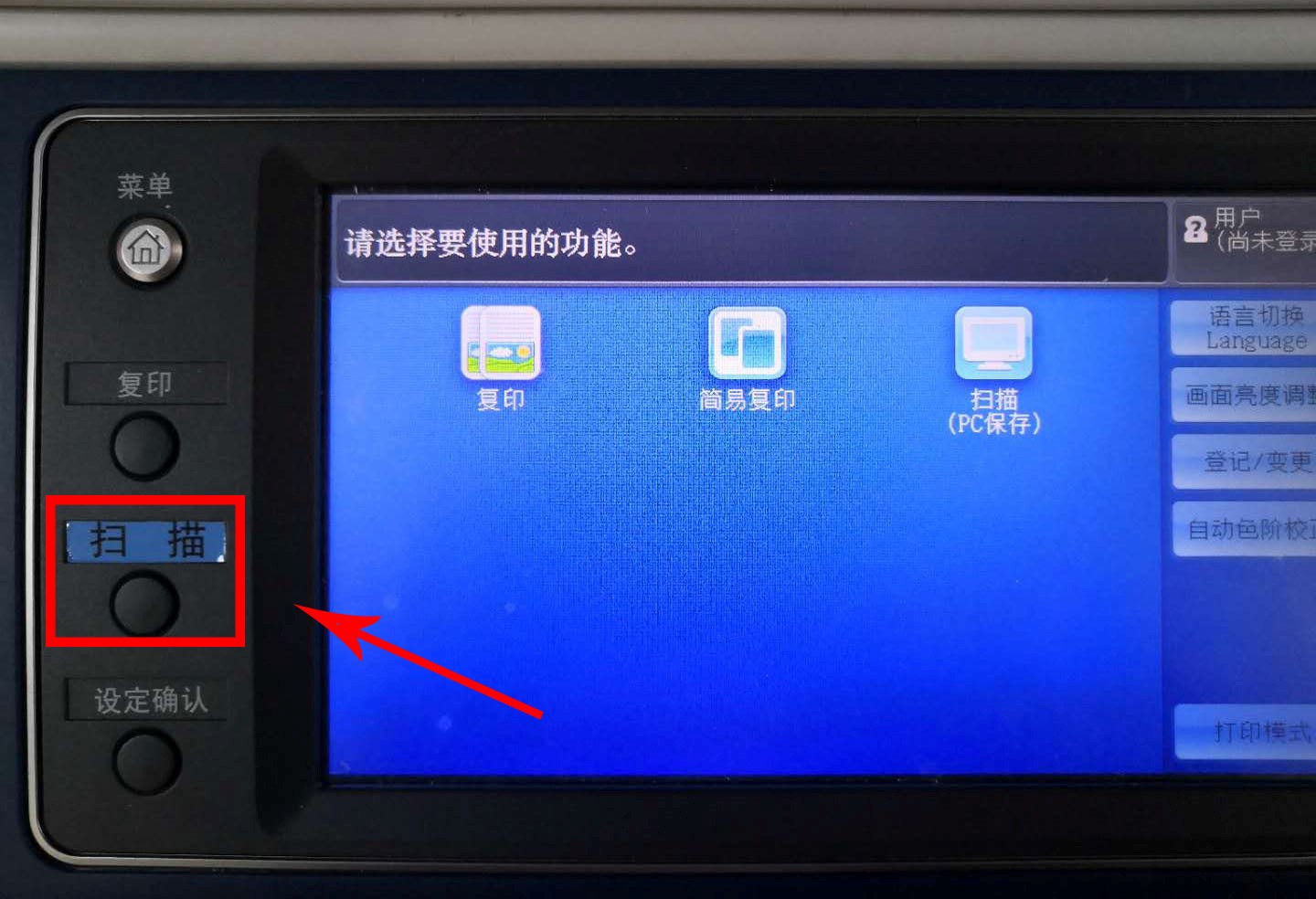
图5
(6)在触摸显示屏上,点击“0001 扫描 192.168.0.1”来指定文件保存位置,如需修改色彩,格式,清晰度,请点击触摸显示屏上的关闭按钮,如果不需要色彩,格式,清晰度等设置,请点击启动按钮,开始进行扫描。如图6 (注:请勿选择其他通信对象,否则扫描无效 )
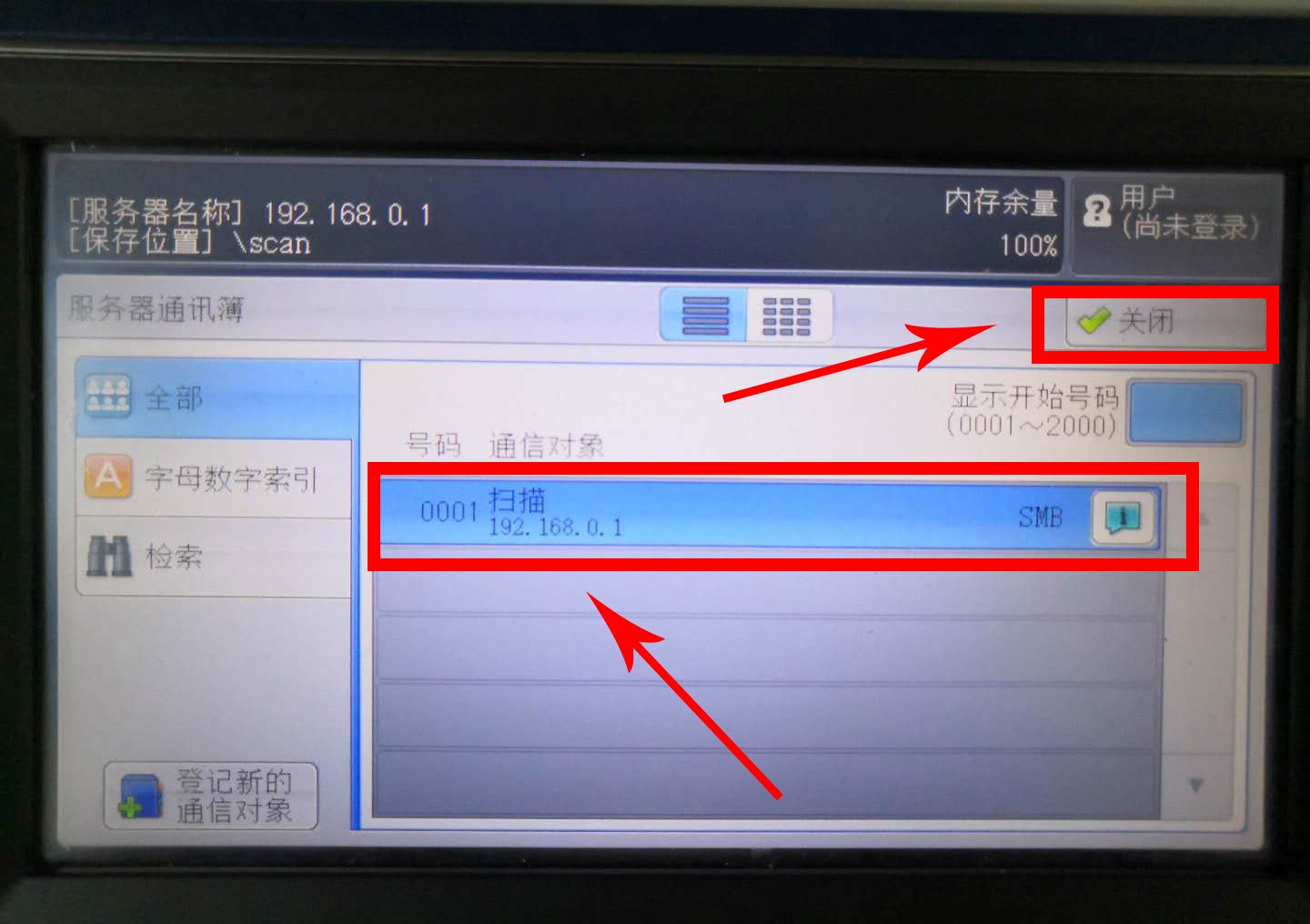
图6
(7)如果需要进行色彩,格式,清晰度的设置,请在“复印机的触摸显示屏下方”,进行设置。如图7
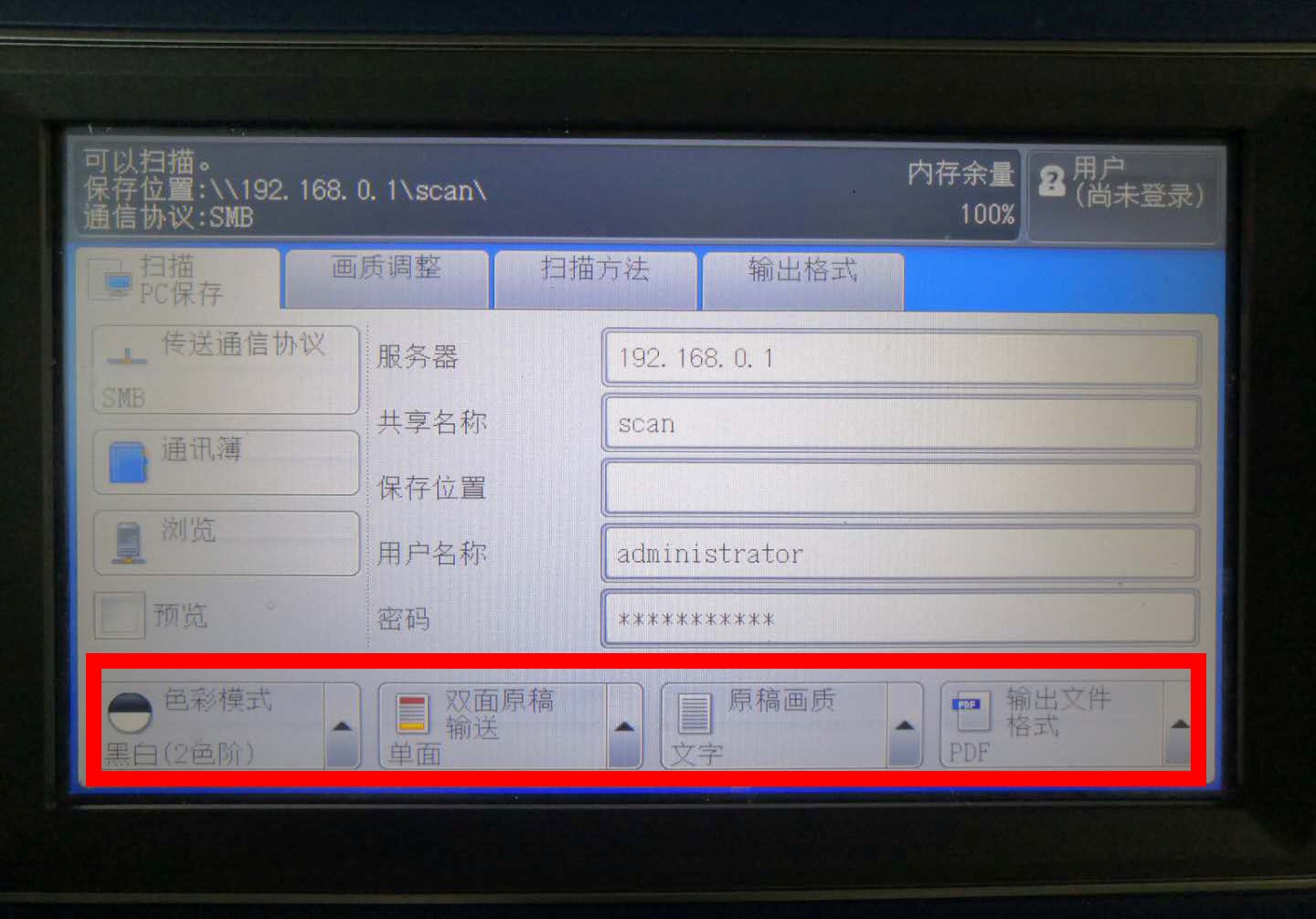
图7
(8)设置完成后,按下复印机右下角的绿色启动按钮,开始进行扫描,扫描时,一体机会提示“正在扫描”,扫描中,选择“取消扫描”,可以取消本次扫描。
(注:扫描过程中请留意一体机显示屏上方的空闲超时时间,如果超时时间结束,本次扫描将无效。)
如图8-1,图8-2,图8-3

图8-1
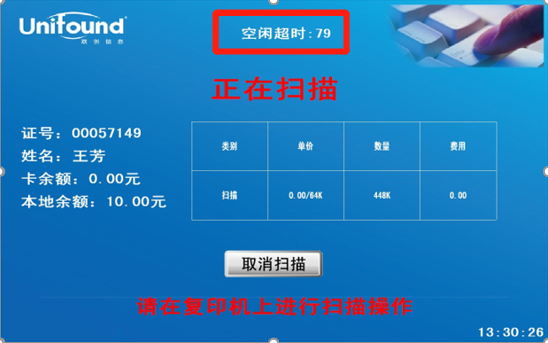
图8-2
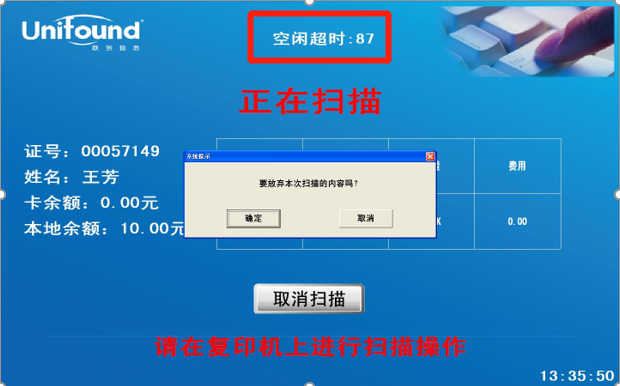
图8-3
(9)如需将多张文档扫描成一个PDF文档,请点击“有下一张原稿”如图9-1,图9-2
(注:扫描过程中请留意一体机显示屏上方的空闲超时时间,超时时间不会刷新,如果超时时间结束,本次扫描将无效。)
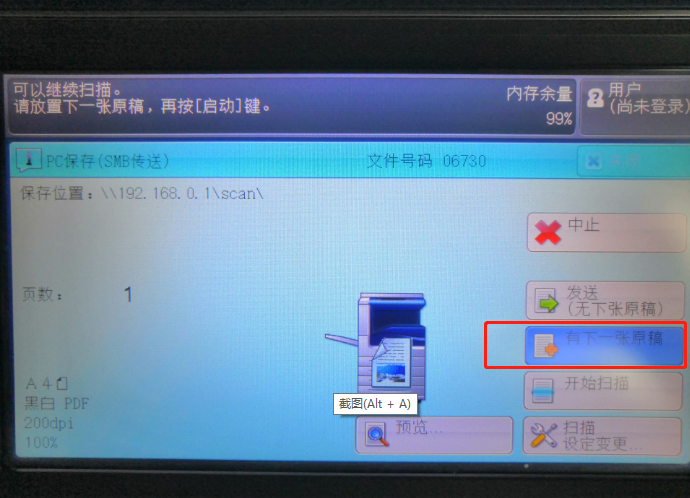
图9-1
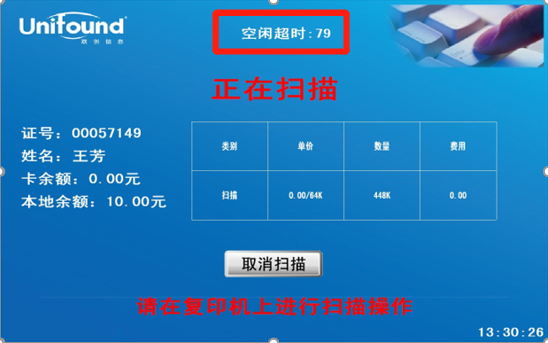
图9-2
(10)扫描完成后,请在一体机上刷卡退出,完成本次扫描任务。如图10-1
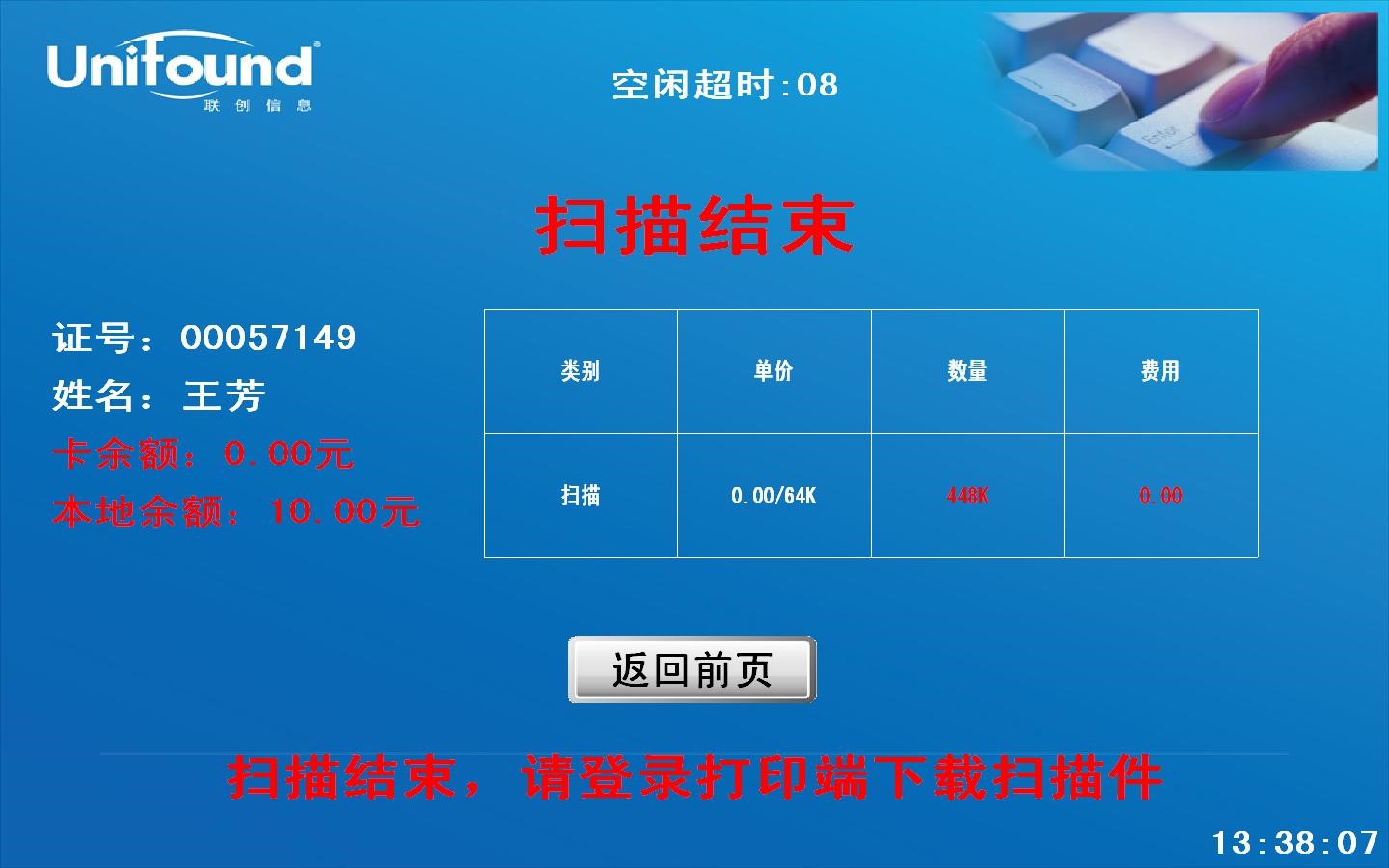
图10-1
(11)登录联创客户端,在“扫描文档管理”中,可以看到您所扫描的文档,可以选择“另存为”,保存到本地(扫描文件在服务器保留2周,2周后自动删除)。如图10
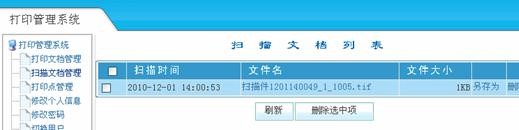
如图11
3D打印
图书馆为北大师生免费提供3D打印服务,帮助您实现设计想法,解决实际问题。目前仅接受北大师生打印自己设计的3D模型,如果有相关需求,请到图书馆西区104室现场预约。
一、3D打印成品示例

二、联系方式
联系人:宋老师
联系电话:010-62753504转814
邮箱:songqslib.pku.edu.cn
地点:图书馆西区104室